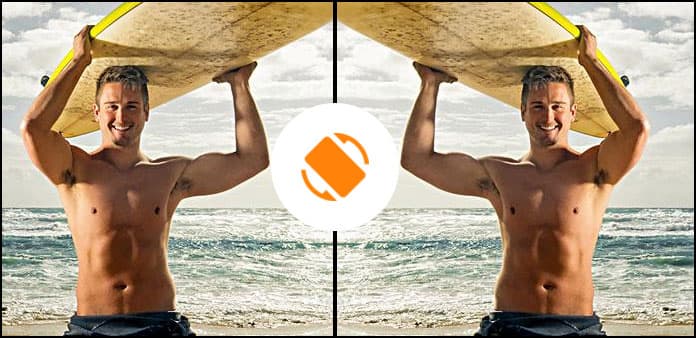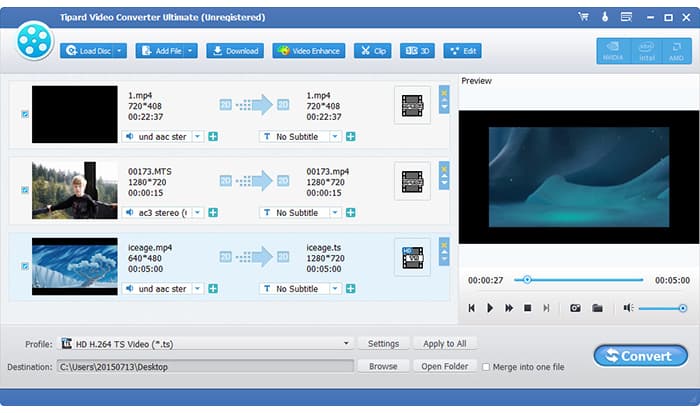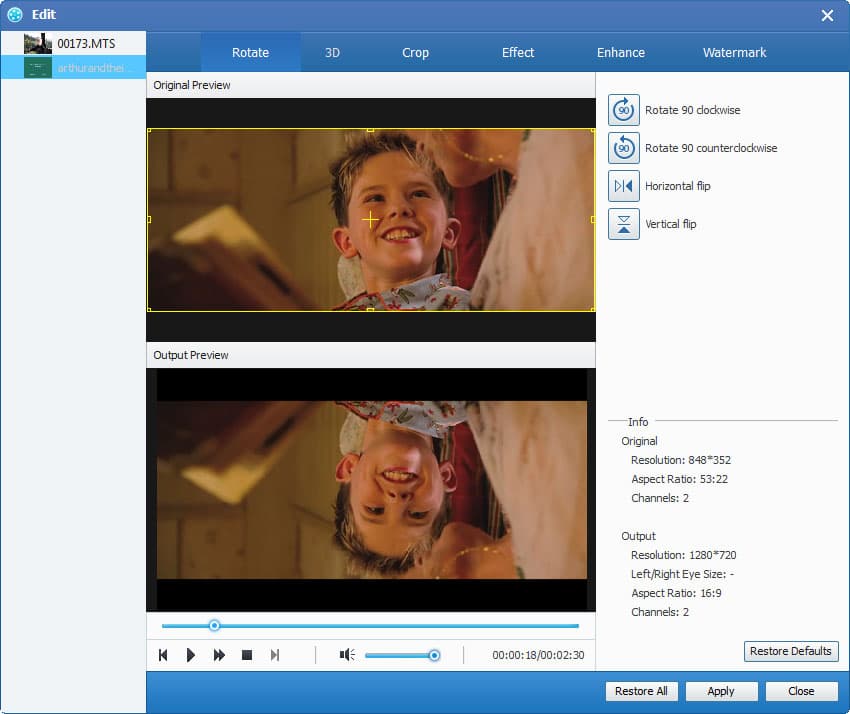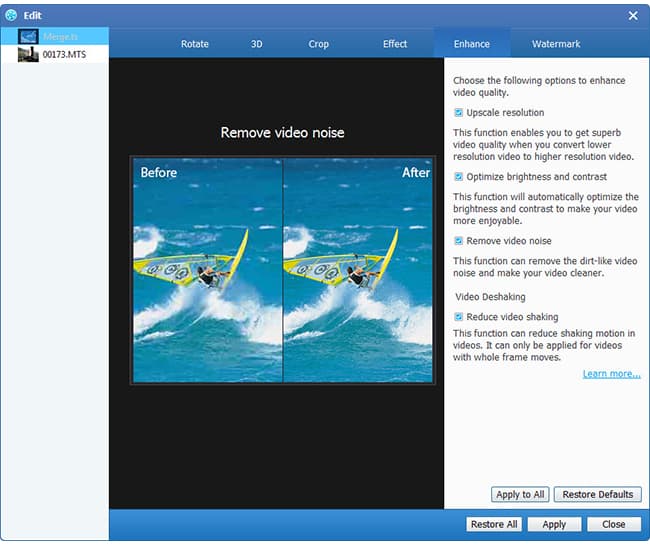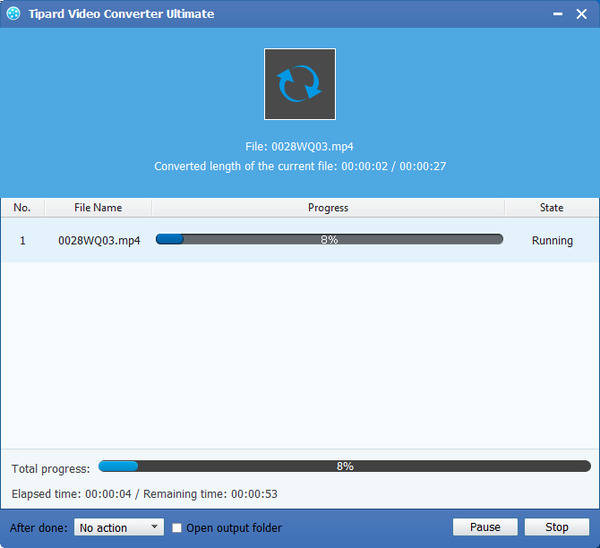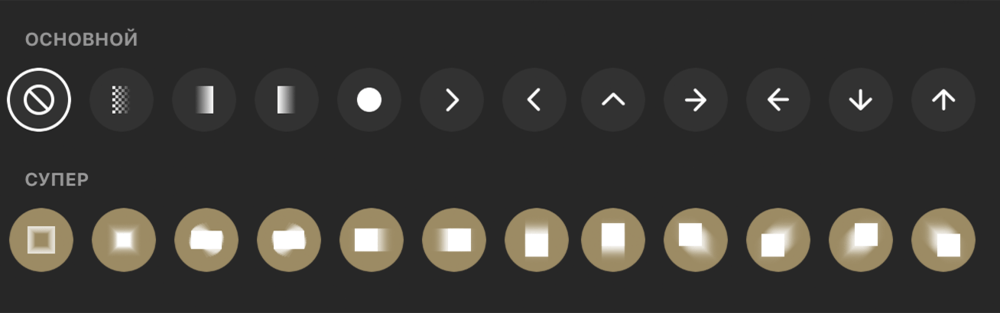что такое флип в видеоредакторе
Как отразить видео?
Чтобы отразить видео, не нужны особые умения. Достаточно скачать соответствующую программу и разобраться в ее интерфейсе. Тем более, что функция «флип» доступна во многих редакторах. Но какой же выбрать?
Используемый видеоредактор
Среди всех приложений, которые есть в свободном доступе, самым лучшим считается Inshot. И это не с проста. Данный редактор имеет большое количество преимуществ. Вот некоторые из них:
Если всё это вас не убедило, попробуйте обработать видео самостоятельно. Практика показывает больше, чем теория.
Как сделать видео отражённым по горизонтали?
Если вы задаётесь этим вопросом, то инструкция, представленная ниже, точно вам поможет. С помощью простых шагов вы сможете научиться флипать ролики самостоятельно.
Шаг 1 – Откройте программу Иншот
Если она уже скачана на ваш телефон, то достаточно найти в меню красную иконку и ткнуть на неё.
Если же Иншота ещё нет на устройстве, нужно зайти в магазин приложений и скачать его. Это займёт несколько секунд при хорошем интернете.
После входа в редактор нужно выбрать объект, с которым вы хотите работать. Для этого нажмите на «Видео». Если вы только знакомитесь с этим редактором, нужно нажать на кнопку «Новый». А если он уже использовался, то видео может находиться в предыдущих проектах.
После нажатия на «Новый» откроется галерея. В ней вам нужно найти материал для редактирования. Чтобы упростить себе задачу, можно воспользоваться фильтрами.
Шаг 2 – Отразите ролик
Чтобы сделать это, нужно воспользоваться специальной функцией. Она находится в общей панели инструментов в нижней части экрана. Узнать её можно по надписи: «Флип» и иконке отображения.
Этот инструмент является простым, поэтому у него нет собственного рабочего окна. Для отражения видео достаточно просто нажать один раз на иконку.
И Вы сразу увидите результат.
Если вы хотите вернуть всё назад, нажмите на кнопку «Флип» ещё раз. Также можно нажать на кнопку отмены, которая находится над панелью инструментов в левой части экрана.
Шаг 3 – Сохраните полученный результат
Альтернативных способов отразить ролик в этом редакторе нет, поэтому остается только сохранить готовый контент. Однако, перед этим нужно просмотреть всё видео полностью. Так вы убедитесь, что флип смотрится хорошо.
Теперь можно сохранять. Для этого необходимо нажать на одноименную кнопку, которая находится в правом верхнем углу экрана.
Программа предложит выбрать разрешение и расширение. Благодаря этим функциям вы сможете самостоятельно отрегулировать качество и вес ролика.
Это важно, потому что не все социальные сети и сайты позволяют загружать контент, который очень много весит. Если вас не устраивают шаблонные варианты, напишите свои, нажав кнопку «Настроить».
Обязательно дождитесь окончания конвертации. В ином случае видео может не сохраниться или исказиться.
Для чего нужно отзеркаливание?
Отзеркаливание видео очень популярная функция среди пользователей Тик-Тока и других социальных сетей. Её можно использовать в следующих ситуациях:
Теперь вы знаете, что отражать видео очень легко. А программа Inshot делает этот процесс более весёлым и менее энергозатратным.
Как использовать телефон в качестве флип-видеокамеры
Когда вы используете iPhone или другие телефоны, вам не нужно приобретать флип-видеокамеру за дополнительную плату. Программное обеспечение флип-видео может достичь цели для вас так же, как видеокамера Cisco с флип-видео. В статье объясняется, как использовать ваш телефон в качестве флип-видеокамеры с помощью Tipard Video Flipper.
Переверните видеофайлы
Нужно ли вам поворот видео или переворачивать видеоклипы, вам нужен только один клик, чтобы получить результат. Он также позволяет вам просматривать результаты, прежде чем перевернуть видеофайлы.
Улучшение качества видео
Еще одной мощной функцией должен быть Flip UltraHD, который похож на Tipard Video Flipper. Ты можешь улучшить качество видео к высококачественным или даже видеофайлам 4K.
Также вы можете клипать видеофайлы, добавлять водяные знаки или конвертировать в другой формат своих устройств. Это должен быть первоначальный инструмент для работы с любым типом телефона как флип-видеокамера.
Как использовать телефон в качестве видеокамеры
Просто скачайте и установите последнюю версию Типард Видео Флиппер, а затем вы можете подключить телефон к программе, чтобы перевернуть видео файлы.
Добавить видеофайлы в Tipard Video Flipper
Нажмите кнопку «Добавить файл (ы)», а затем вы можете добавить видео файлы с телефона. Вы также можете перетаскивать видео файлы в Video Flipper.
Переверните видео в нужную ориентацию
А затем вы можете щелкнуть меню «Видео Enhance», чтобы выбрать опцию «Повернуть». Вы можете выбрать «Горизонтальный флип» или «Вертикальный флип», чтобы перевернуть видео в нужную ориентацию.
Улучшение видеофайла
Вы можете масштабировать разрешение, оптимизировать яркость и контрастность, снимать шум видео и уменьшать дрожание видео, чтобы улучшить видеофайлы с вашего телефона в качестве флип-видеокамеры.
Преобразование видео в желаемый файл
Если вам просто нужно перевернуть видео и повысить качество видео, вы можете нажать кнопку «Конвертировать», чтобы получить желаемый результат на вашем компьютере с помощью программного обеспечения для видео-флипперов.
Вам также может потребоваться преобразовать видеофайлы в другой формат, чтобы использовать файлы на ТВ или загружать на YouTube, а также вы можете использовать Video Flipper для его создания.
Как разместить видео на YouTube? С помощью YouTube Uploader все ваши музыкальные видео / mp3 могут быть загружены на YouTube для совместного использования с другими пользователями.
Столкнулись с проблемой, что видео не воспроизводятся в браузере Google Chrome? Вот восемь проверенных решений, которые помогут вам эффективно решить эту проблему.
Хотите объединить видеоклипы? Вы можете узнать, как объединить видео с приложением верхнего видеообъявления в этой статье.
Если вы ищете отличный стабилизатор видео для редактирования незапечатанных видеороликов, вы можете найти конечные приложения для стабилизации видео в этой статье.
Copyright © 2021 Типард Студия. Все права защищены.
Как использовать телефон в качестве флип-видеокамеры
Top Video Flip App, чтобы свободно переворачивать или вращать видео
Благодаря быстрой разработке интеллектуальных устройств все больше людей привыкли снимать видео с помощью мобильного телефона или видеокамеры. Это очень легко и удобно снимать видеоролики в любом месте и в любое время.
Однако некоторые из вас, возможно, пережили момент, когда вы не обращаете внимания на ориентацию видео, поэтому окончательная запись полностью перевернута. В таком случае вам может понадобиться перевернуть видео.
Как перевернуть видео на iPhone / Android или на ПК с Windows / Mac? Существует много приложений для переворачивания видео, которые можно использовать для возврата видео в нормальное положение.
В следующей статье мы представим лучшие видео приложения для iPhone / Android / Windows / Mac, которые позволяют вращать или переворачивать видео без хлопот.
Как перевернуть видео
Часть 1. Лучшее приложение для переворачивания видео на Windows / Mac
Несмотря на то, что мы много говорили о том, как переворачивать видео с iPhone или видео с Android, мы все же рекомендуем вам переворачивать видео с помощью инструмента переворачивания видео на рабочем столе, поскольку это легко, просто и быстро. Более того, в инструменте рабочего стола больше элементов редактирования, чем в приложениях для переворачивания видео на iPhone / Android. Здесь мы предлагаем вам использовать Free Video Editor, идеальный инструмент, который поможет вам бесплатно перевернуть видео на Windows и Mac.
Как перевернуть видео с помощью Free Video Editor?
1 Бесплатно Скачайте и откройте это бесплатное видео на вашем компьютере или Mac. Вы увидите интерфейс, как показано ниже.
2 Нажмите «Повернуть», чтобы войти во вращающийся интерфейс. Добавьте видео файл в этот инструмент. Здесь вы можете повернуть видео, нажав кнопку поворота на 90 по часовой стрелке или против часовой стрелки.
3 Вы также можете перевернуть видеофайл, нажав кнопку перевернуть, чтобы перевернуть видео вертикально или горизонтально, как вам нравится.
4 Нажмите «Сохранить»> «Преобразовать», чтобы начать вращать / переворачивать видеофайл.
Подождите несколько секунд, после чего вы сможете успешно перевернуть видео. Помимо функции флип, вы также можете использовать другие бесплатные функции, такие как MP4 видео сплиттер, водяной знак видео и т. д.
Часть 2. Топ 5 приложений для переворачивания видео на iPhone
Видео поворот и отражение

◆ Видео постоянно переворачивается покадрово.
◆ Нет водяных знаков и ограничений по времени.

смерч
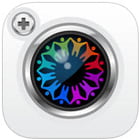
◆ Улучшайте видео и снимайте панорамы 360 ° без помощи рук.
◆ Следите за автоматическим вращением видео на iPhone.

Видео Slimmer
Скачать сайт:
Для того, чтобы получить Ios

◆ Обрезать длинные видео или объединять короткие видеоклипы.
◆ Поддержка многопоточной обработки видео.

Площадь Видео

◆ Обрежьте видео iPhone соответствующим образом.
◆ Публикуйте свои видео так, как вы планировали, для Vine и Instagram.

Поворотный ролик
Скачать сайт:
Для iOS

◆ Бесплатное переворачивание видео по вертикали и горизонтали.
◆ Создавайте видео в соотношении 1: 1, 2: 3, 3: 2, 4: 3, 3: 4, 9:16, 16: 9.

Часть 3. Топ 5 приложений для переворачивания видео на Android
Быстрое вращение видео
Скачать сайт:
Для того, чтобы получить Android

◆ Переверните видео на бок или вверх ногами
◆ Поверните любое из ваших видео на 90, 180 или 270 градусов и измените ориентацию воспроизведения.

Перевернуть видео FX
Скачать сайт:
Для того, чтобы получить Android
Перевернуть видео, обрезать видео
Скачать сайт:
Для того, чтобы получить Android

◆ Обрезка или вырезать видео на Android и редактировать видео, как вам нравится.
◆ Делитесь видео в социальных сетях, таких как Facebook, Gmail и т. Д.

Скачать сайт:
Для того, чтобы получить Android

◆ Поворот видео (быстрое вращение без кодирования или истинное вращение с кодированием).
◆ Обрежьте видео, чтобы удалить ненужные части.

Видео Конвертер Flip Compress
Скачать сайт:
Для Android

◆ Выберите и обрежьте желаемую часть для переворачивания.
◆ Видеоредактор WSIWYG, немедленно просматривайте перевернутые фильмы.

Как вы можете видеть, Free Video Editor позволяет переворачивать / вращать видео в течение простых шагов. Конечно, есть и другие альтернативные инструменты, которые вы можете использовать. Чтобы перевернуть видео в Windows, Windows Media Player также является отличным выбором. Как перевернуть видео в Windows Media Player? Проверьте эту статью и узнайте больше: Как свободно вращать видеофайл на вашем компьютере, Для пользователей Mac вы можете узнать, как перевернуть видео в iMovie.
Что вы думаете об этом посте.
Рейтинг: 4.6 / 5 (на основе рейтингов 149)
24 мая 2019 г. 14:19 / Обновлено Дженни Райан в Редактирование видео
Вы можете прочитать этот пост, чтобы вставить видео в iPhone для воспроизведения после его сжатия на компьютере.
Размер файла PDF слишком велик, чтобы его нельзя было прикрепить к электронному письму? Просто сожмите файл PDF сейчас.
После сжатия видеофайла вы можете сделать его более приятным с помощью видеоредакторов.
Авторские права © 2021 Aiseesoft Studio. Все права защищены.
О полном функционале приложения InShot. Видео
Как редактировать фото и видео на телефоне с помощью приложения InShot
После двух упоминаний InShot в подборках, посвященных Stories, мы решили, что пришло время рассказать о полном функционале приложения и чем оно может быть полезно в использовании.
Видео
Первый по счету и самый ценный раздел в приложении. Очень приближен по параметрам к десктопным видеоредакторам: например,
InShot позволяет «смонтировать» разные видео в один ролик и удобно синхронизировать музыку / текст / стикеры с видеорядом.
Видео на тему: БЕСПЛАТНО все переходы в ИН ШОТ (InShot)
Внутри раздела есть следующие опции: «обрезать», «размер», «фильтр», «музыка», «стикер», «скорость», «фон», «текст», «поворот» и «флип». Важно отметить, что здесь можно редактировать не только видео, но и фото (например, наложить музыку или анимационный стикер). Но давайте по порядку!
• обрезать
С помощью этой опции пользователь может обрезать видео, вырезать необходимые части, например, начало и конец, и разделить разные отрезки видео бесплатными или платными (299 руб) переходами.
• размер
В функции «размер» можно подогнать видео под необходимый формат по всей ширине или же с фоном (управление ползунком).
• фильтр
В этой опции есть три подраздела: соответственно сами фильтры (10 бесплатных), эффекты и регулировка. Бесплатных эффектов доступно 9 штук, среди них интересны глитч, два вида отражения картинки и RGB. В подразделе «регулировка» можно самостоятельно осуществить цветокоррекцию видео и даже добавить зернистость (признаемся, она выглядит не совсем естественно, но все же).